Gerelateerd - Windows 10
Gerelateerd - Windows 10 versie 2004, Mei 2020, informatie
Gerelateerd - Windows 10 Versies
Windows 10-updateassistent :
Via de link hieronder kunt U de Windows-10 Upgrade assistent downloaden ...
LINK - Windows 10 Update-assistent ( downloaden vanaf de Microsoft website )
De Windows 10-updateassistent is een pictogram op het bureaublad waarmee
de computergebruiker in staat is op met 1 druk op de knop te controleren of de
gebruiker beschikt over de nieuwste versie van Windows 10. Een deel van de
gebruikers van Windows 10 heeft dit pictogram inmiddels op zijn/haar bureaublad staan.
Ter indicatie: Het upgraden van Windows 10 versie 1607 ( aug 2016 ) naar 1703 ( apr 2017 )
nam op een notebook met 8 Gb intern geheugen, een Intel i5 processor en een SSD schijf
in totaal ongeveer 45 minuten in beslag. Op een pc met een i3 processor en een normale
harddisk kan het upgrade proces dus wel een uur tot 2 uur duren.
Voor meer info over de Build-versies van Windows 10, zie de link:
LINK - Build versie
De Windows 10-updateassistent heeft betrekking op de grote build-upgrades zoals hierboven benoemd.
De Windows 10-update-assistent ondersteunt geen Enterprise- en Education-edities.
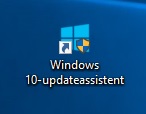
Bent U een IT-specialist en U wenst informatie over het uitstellen van upgrades, ga dan naar
de onderhoudsopties voor Windows 10, zie de link hieronder...
LINK - Overview of Windows as a service
Het pictogram van de Windows 10-updateassistent kunt U alsvolgt verkrijgen op uw bureaublad:
Stap 1 :
Ga naar de website van Microsoft, klik op de link hieronder van Microsoft:
LINK - Download Windows 10
Stap 2 :
Klik op de pagina van Microsoft op de knop: Update nu
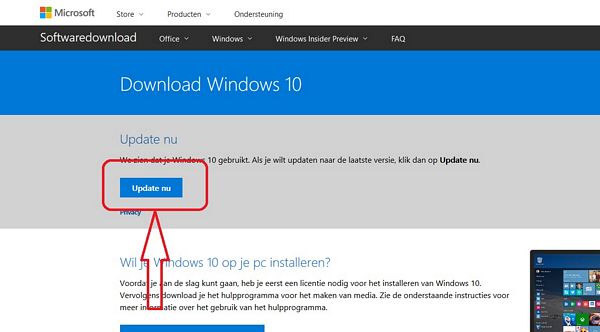
Stap 3 :
U kunt nu het meest recente update-bestand downloaden. Klik op: Bestand opslaan
Het bestand kan mogelijk een iets andere naam hebben, met een ander nummer.
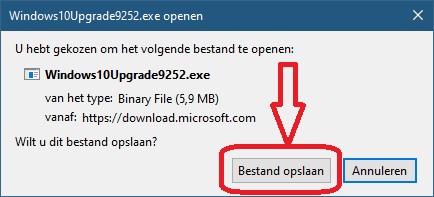
Stap 4 :
Het betreffende bestand wordt bij de meeste computergebruikers gedownload in de map van de
huidige computergebruiker, in de map: Downloads.
Ga op uw computer naar de map: Downloads
Klik vervolgens met de rechter-muisknop op het bestand en
kies of: Openen of Als Administrator uitvoeren.
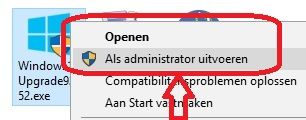
Stap 5 :
Windows 10 gaat nu controleren of U over de nieuwste versie van Windows 10 beschikt ...
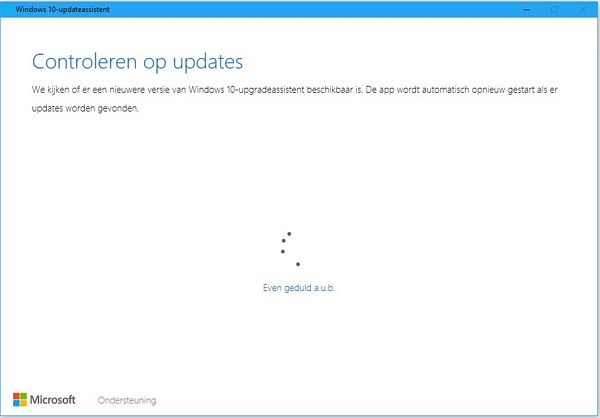
Stap 6 :
Beschikt U over de nieuwste versie van Windows 10, klik dan op: Afsluiten
Beschikt U NIET over de nieuwste versie van Windows 10, lees dan hieronder verder bij Stap 8 ...
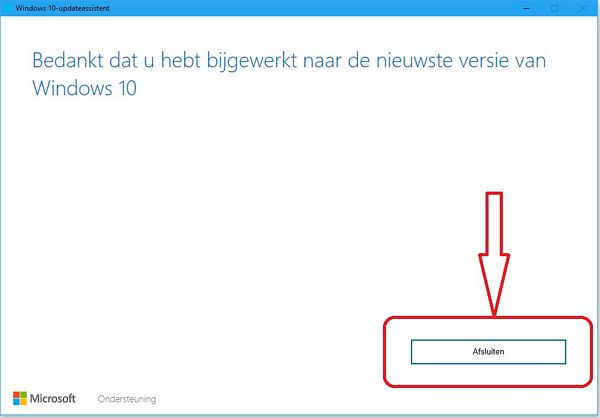
Stap 7 :
Kijk nu op uw bureaublad. Het pictogram van de Windows 10-updateassistent is nu door Windows 10
op uw bureaublad geplaatst. Hiermee kunt U in de toekomst controleren of uw computer beschikt
over de nieuwste versie van Windows 10.
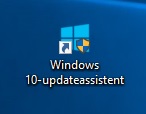
Stap 8 :
Indien U niet langer meer beschikt over de nieuwste versie van Windows 10
dan krijgt U de navolgende 2 onderstaande schermen te zien...
Windows 10 controleert of U over de meest recente versie van Windows 10 beschikt ...
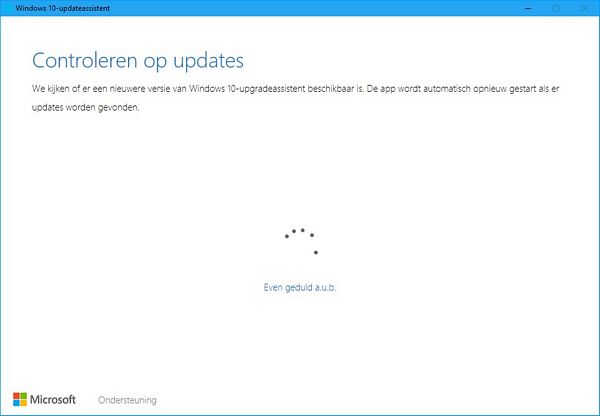
Klik links onder op de licht blauwe tekst : Nu niet bijwerken indien U nog niet wenst te
upgraden naar de meest recente versie van Windows 10.
Klik op: Nu bijwerken om te upgraden naar de nieuwste versie van Windows 10.
LET OP: Dit kan een een behoorlijke tijd duren, dus doe dit op een tijdstip wanneer het U uitkomt !!
Zie het scherm hieronder ...
( N.B. Het scherm hieronder verschijnt indien U nog niet bent geupgrade naar de Windows 10
Creators Update van april 2017 , U upgrade dan van versie 14393 naar versie 15063 van Windows 10 )
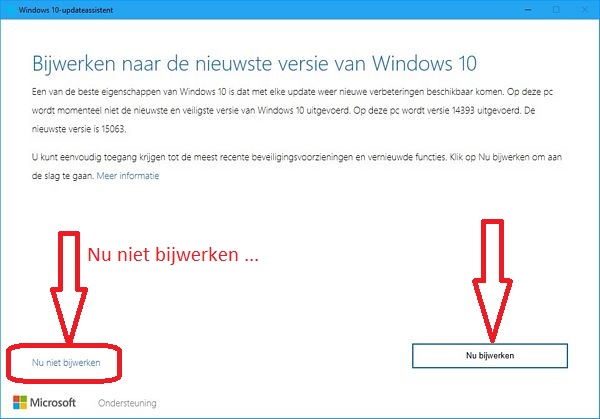
Indien U er voor kiest om nog niet te upgraden dan krijgt U onderstaand scherm te zien...
Klik links onder op: Update annuleren, indien U nog niet wenst te upgraden
naar de nieuwste versie van Windows 10 of klik op Doorgaan met update.
Houdt U er rekening mee dat wanneer U kiest voor: Doorgaan met update dat de
update wel enige tijd in beslag neemt, ca. 1 tot 2 uur!
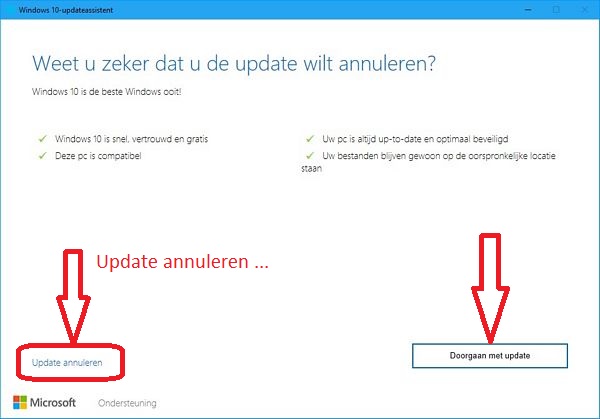
Stap 9 :
U heeft niet geupgrade naar de nieuwste versie van Windows 10, maar ...
Kijk nu op uw bureaublad. Het pictogram van de Windows 10-updateassistent is nu wel door Windows 10
op uw bureaublad geplaatst. Hiermee kunt U in de toekomst alsnog controleren of uw computer beschikt
over de nieuwste versie van Windows 10 en alsnog snel upgraden.
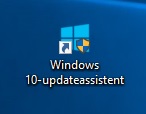
LET OP: de Windows 10-updateassistent is er NIET voor om kleine tussentijdse
updates te installeren maar het gaat om de echte grote verplichte halfjaarlijkse updates van
Windows 10. De kleine tussentijdse updates kunt U ten alle tijde installeren via:
Start, Instellingen ( = tandwieltje ) , Bijwerken en beveiliging, Windows Update
Wilt U kleinere tussentijdse updates handmatig installeren, kijk dan op de link hieronder ...
LINK - Windows 10 updaten
TIP: Wacht 2 maanden na het uitkomen van de nieuwe grote upgrade en ga 2 maanden
later pas upgraden, i.v.m. mogelijke kleine problemen na een grote upgrade.
EINDE !
|
|